Equalizer ablakokhoz 10 beépített mixer, Realtek járművezetők és a külső eszközök
Meg kell jegyezni, hogy a hangszórók maguk jobban működik, mint bármely egyenlítő Windows 10. Ezek feltartóztathatatlanul vágja le az alsó frekvencia nehezen és a felső. Tulajdonképpen minden rendszernek van egy átviteli együtthatóval, amely függ a frekvencia. Nem semmi az a jó oszlopban a három vagy több hangszóró. Mindegyik van hangolva a tartományban. Nagy, ez általában a basszus, kicsi - ultrahang. Azonban Realtek illesztőprogram számos egyéb jellemzőit. Ezeken.
Miért az emberek megpróbálják beállítani a kiegyenlítőt? Kevesen észre, de semmilyen szakmai összetétele a kiigazítás megtörtént. Ez átengedjük elektronikus szűrők, hogy egy különleges hangjelzés. Egyszerűen fogalmazva, vannak olyan emberek, akiknek szükségük van, hogy a tökéletes hallás érzékelése bármely termék. Ők erre és arra próbál változtatni valamit, de hamar rájön, hogy a PC szabványos eszközök, enyhén szólva, szegény. Így nézett, hogyan kell beállítani egy finomabb hangot.
szabványos eszközök
Ezen kívül van kevés vezető Realtek rendszeres eszközöket, hogy a kívánt formát a készítmény. Vizsgáljuk meg ezt részletesebben. A legtöbb polgár használ csak sztereó kimenet, bár lehet csatlakoztatni és így tovább. Legalábbis - 5-6 oszlopok, egyre a kezét az úgynevezett surround hangzás. Hol van látni?
- Térjünk át a tálcán, és a jobb gombbal a hangszóró ikonra.
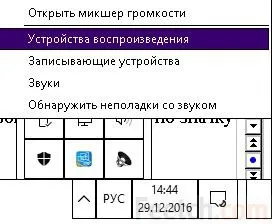
- Mi érdekli a Iejátszőkészülék.
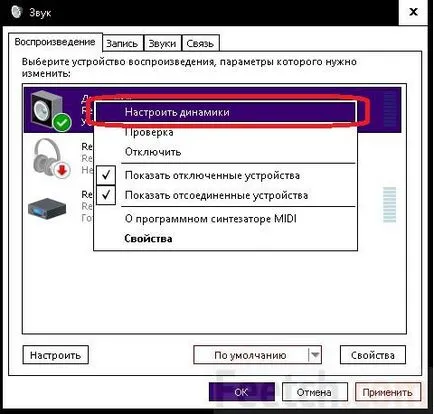
- Kattintások állítsa be a dinamika, és látni a teljes képet!
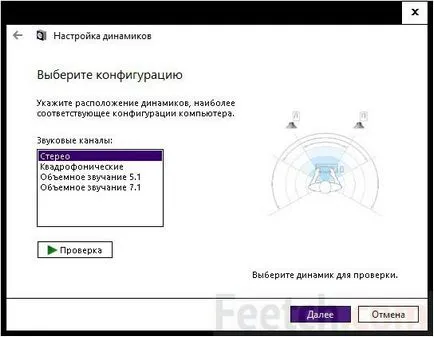
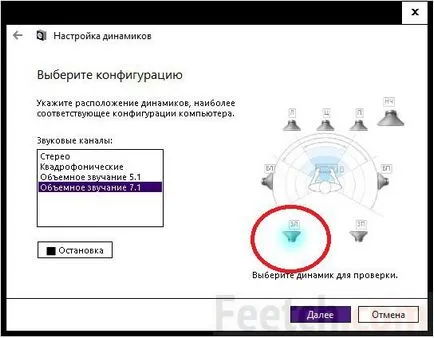
Hogyan lehet csatlakozni?
Ha több mint két oszlopot, majd foglalkozik a rendszer lehetővé teszi a következő ablak.
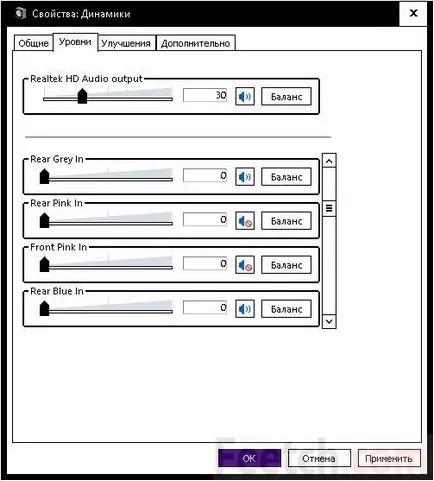
Hogy megy itt a jobb gombbal a hangszórókat, majd kattintson a Tulajdonságok parancsra. Továbbá minden név van egy színe megfelel a műanyag csatlakozó részek található a hátsó falon az alváz. Csatlakoztassa az összes oszlopot ezeket az utasításokat követve.
Hol vannak a hang beállításokat?
Ez még túl korai, hogy nyissa meg a Realtek driver, mert valami lehet állítani anélkül. Íme néhány a lehetőségek, amelyek befolyásolják a hangzás.
vezető Realtek
Valójában, jöjjön az illesztőprogram beállításait nincs szükség. Mivel testre minden, amit tanultál. De a kedvéért pro forma teljesíti a szükséges műveleteket.
Belül látni fogjuk, több azonos, a fentiekben tárgyalt, de sokkal színesebb csomagolásban.
- hangszóró elrendezés (az egyetlen különbség az, hogy nincs felderítés).
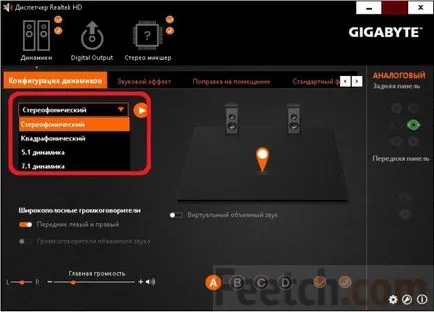
- Hatásokat.
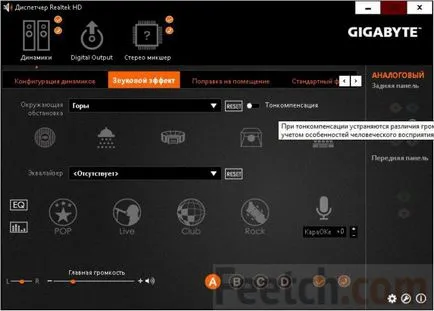
- A másik két funkció korrigálja a szobába, és kérte a hang kapacitással. De a téma a mai vita már nem igaz.
És én nem Realtek vezető
Rendszer Driver Realtek vált de facto szabvánnyá Windows-on. Letölthető a realtek.com.tw/downloads/downloadsView.aspx?Langid=1PNid=24PFid=24Level=4Conn=3DownTypeID=3GetDown=false oldalak figyelembe pre-licencszerződést. Látni fogja, hogy ezek a vezetők egyetemesek, és vannak több tucat lehetőség. Valamint más operációs rendszerekkel.
Harmadik fél EQ
A harmadik fél program más képességeket, amelyek nem adnak a rendszerhez. Például finomhangolása gyakorisággal, mint a felhasználó akar. Ne felejtsük el, ugyanabban az időben, hogy a lehetőséget a számítógépes hangszórók, hogy enyhén szólva, korlátozott. A frekvenciákat torz lesz, hogy mit látunk a képernyőn a lejátszás során.